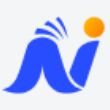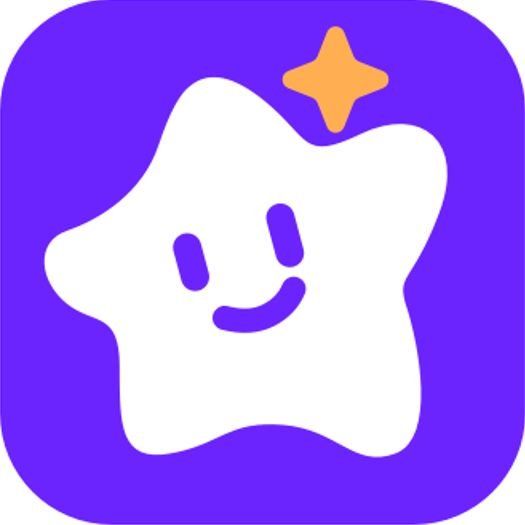问答
FramePack AI软件参数调节方法
- 2025-05-12
- 知晓
- AI吧
对于FramePack AI软件参数问题还有加速模块的调节,有人会疑惑,怎样调节我的电脑生成视频不会卡顿,并且生成视频快,今天教大家如何调节吧!
FramePack下载地址:https://ai8.net/fuli/2025/0506/1471.html

1.调节FramePackAI软件参数
在AI软件中,随机种子通常是用于生成随机数或着控制随机过程的起始数值;通过特定算法与模型相结合,决定了生成结果的起始状态,不同的随机种子会使生成结果产生差异。勾选启用随机种子可以随机控制生成视频的样式,不同的种子会导致生成的视频在整体风格等其他方面有所不同。使用相同的随机种子,在相同的图片模型和参数设置下,每次都能得到相同的结果,如果需要和本次风格相近的视频,不如输入相近的数字试试吧!

在FramePack AI软件中可以看到生成视频的总长度高达120秒,大家可以随机生成想要的视频时长了。

下一步采集步数和蒸馏CFG比例推荐大家以默认值生成,不建议随意改动。

最后GPU推理保留内存部分,推荐将默认预留内存设置为6GB,以免造成推理时机器卡死;如果你预留内存设置的过低,会导致机器假死,属于是正常现象,因为内存不满足于操作系统最低要求,但视频仍在生成中,要注意不要手快结束了未响应的窗口;如若增大此值,生成视频速度会越慢。


2.调节FramePackAI软件加速模块
下方有三种加速器可以随意选择,在系统推荐大家可以使用第一种TeaCache加速不会消耗电脑显存;如果是高配置电脑的小伙伴们,下方三种加速模块可以随意选择。注意:如若启用TeaCache加速会提升生成速度约40%,但是会牺牲部分细节处理, 会没有额外显存占用;这个适合配置较低的电脑使用。如果选择启用Sage-Attention加速器会提升生成视频速度的约25%, 但是会影响生成整体细节, 在生成视频中可以减少硬件性能消耗。如果选择在启用Flash-Attention加速器会提升生成视频速度约15%, 但是不影响视频生成质量, 但是生成会增加硬件性能消耗,最后一种不推荐配置低的伙伴们使用;其他的两种就根据大家的需求自行选择。

3.视频质量以及分辨率调节
在文件中里面所有选项视频质量均可选择,生成视频质量越高视频文件就会越大,随之而来生成视频时间也会逐一增加。推荐质量在视觉效果和文件大小之间会取得平衡
在分辨率调节中支持(240P/320/480/640P/720P/840/960P/1080P/1200P/1320P/2K)选择生成视频的最大分辨率, 更高分辨率会大幅增加显存占用和生成时间。如果想要提高生成的分辨率, 可以从默认的640开始, 然后逐步增加分辨率, 以免自己电脑爆显存。


在FramePackAI软件运行过程中,参数设置与加速模块的调整是提升电脑性能、满足视频多样化生成需求的关键手段,分辨率以及视频质量的调节体验视觉上的效果;大家可以合理运用软件生成自己想要的视频。本篇文章到此就结束了,如果有感兴趣的朋友,可以关注AI吧网站,这里将持续更新。